Tôi sẽ không viết một bài báo khác về Firefox tối nay, nhưng sau khi khởi động lại Firefox, trình cập nhật tự động đã chạy mà không có sự cho phép của tôi và làm hỏng tiện ích mở rộng yêu thích của tôi. Rõ ràng là tôi có thể mở tiện ích mở rộng và khắc phục sự cố theo cách thủ công, nhưng thật nực cười khi phải làm điều đó.
Short Rant: Tại sao bản phát hành x.x.x.1 phải phá vỡ bất kỳ phần mở rộng nào của tôi? Điều đó hoàn toàn vô lý. Tôi nhận thấy rằng các nhà phát triển tiện ích mở rộng có thể đã chọn một số phiên bản tốt hơn để xử lý điều này, nhưng nó hoạt động tốt với 2.0.0.5, vì vậy nó sẽ hoạt động với 2.0.0.6.
Quay lại chủ đề… bạn có một số lựa chọn tại thời điểm này:
- Crack mở tiện ích mở rộng trong thư mục hồ sơ của bạn và thay đổi số phiên bản trong tệp extensions.rdf.
- Cài đặt Công cụ kiểm tra hàng đêm sẽ cho phép bạn ghi đè tính không tương thích.
Sau khi bạn cài đặt tiện ích mở rộng Nightly Tester Tools và khởi động lại Firefox, hãy mở thư mục Tiện ích bổ sung của bạn, nhấp chuột phải vào tiện ích mở rộng không tương thích và chọn tùy chọn “Làm cho Tương thích” từ menu.
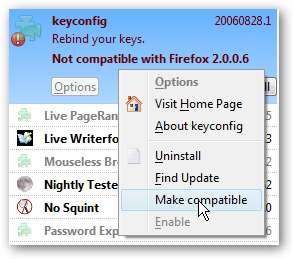
Bây giờ khi bạn khởi động lại Firefox một lần nữa, tiện ích mở rộng của bạn sẽ trở lại bình thường và hoạt động tốt.
Rant thứ hai: Cài đặt chủ đề, plugin, thay đổi tùy chọn, khởi động lại do bộ nhớ bị rò rỉ… Khởi động lại Firefox khiến tôi nhớ đến Windows 98.







